让我们把我们开始之前明确表态:
本文中提到的方法可以帮助您执行视频恢复,以从数码相机,SD卡,Windows和Mac Computer中取回视频。 不用担心,无论使用哪种设备,都可以在此处恢复视频文件。
内容表格:
- 如何恢复视频文件?
- 如何在 Windows 计算机上恢复已删除的视频?
- 从回收站中恢复已删除的视频.
- 使用视频恢复软件恢复永久删除的视频.
- 从 Windows 永久恢复已删除视频的步骤.
- 如何在 Mac 上恢复视频文件?
- 在 Mac 上恢复已删除视频的步骤.
- 如何在 Android 智能手机上恢复视频?
如何恢复视频文件?
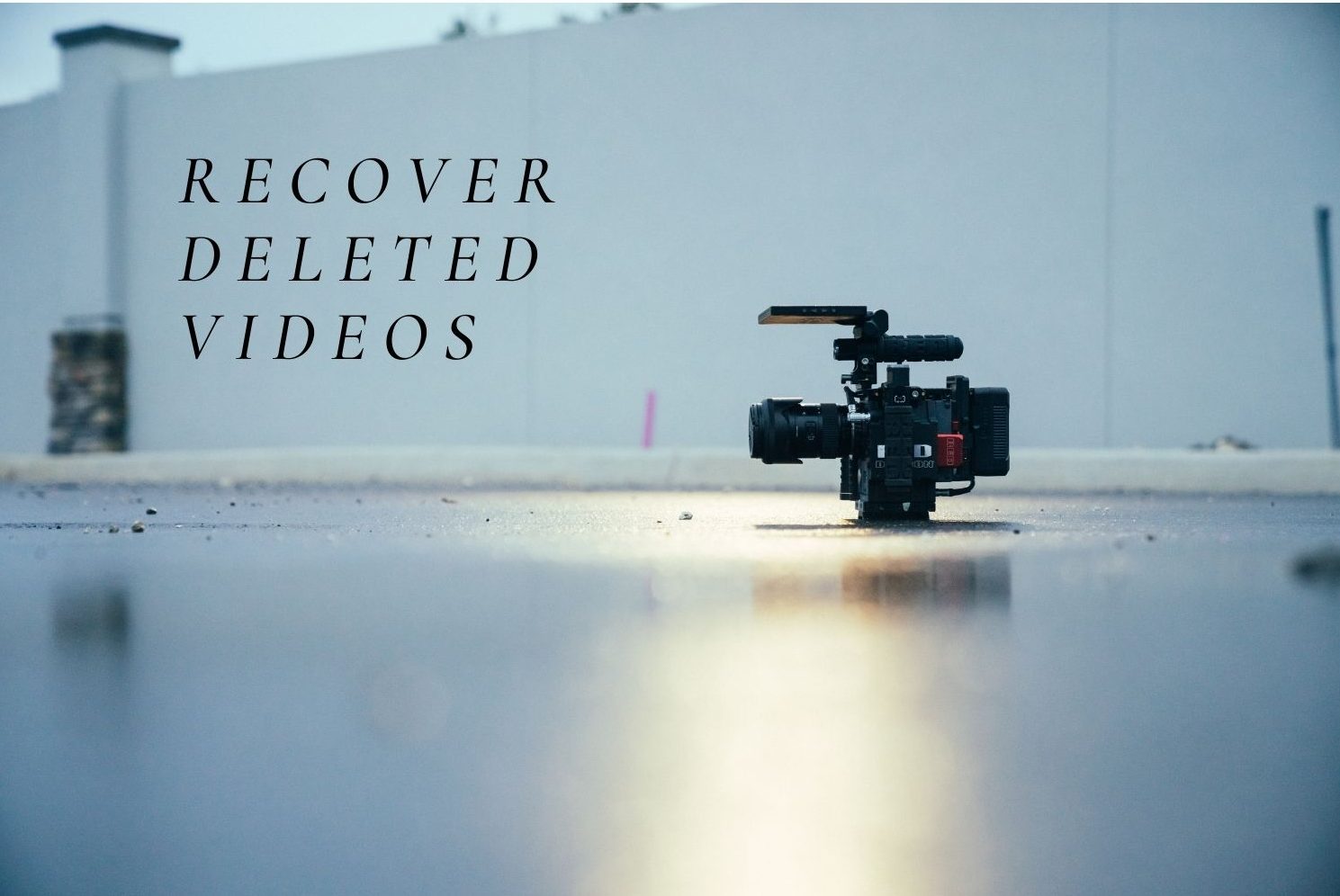
有多种恢复视频文件的方法。 这取决于您如何发生数据丢失。 以下说明将帮助您了解如何根据您的方案执行视频恢复。
已删除的视频恢复: 如果您不小心删除了视频,找到已删除视频的第一个地方是回收站或 Mac 垃圾箱。 但是,如果您清空了回收站或垃圾箱,这意味着您已经永久删除了视频文件,您可以 直接去这里.
丢失的视频恢复: 您可以通过多种方式丢失视频,无论是病毒攻击、硬盘损坏还是分区丢失。 恢复丢失的视频文件的方法仍然很简单,即使用视频恢复软件.
如何在 Windows 计算机上恢复已删除的视频?
以下方法将帮助您恢复从回收站中意外删除的视频。 如果您从计算机中永久删除了视频,以下方法将帮助您轻松恢复永久删除的文件。
从回收站中恢复已删除的视频
恢复已删除视频的最快方法是还原回收站或Mac垃圾桶。 至 从回收站中恢复意外删除的视频 遵循以下步骤:
- 开Recycle Bin
- 选择要还原的已删除视频文件
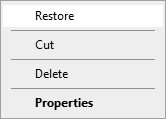
- 点击Restore
您也许可以从备份或回收站中检索您的文件。 如果您没有这些视频的备份并且在没有清空回收站的情况下删除了它们怎么办? 在这种情况下,数据恢复软件提供了恢复这些视频的最佳可能性。
使用视频恢复软件恢复永久删除的视频
要从您的计算机中恢复永久删除的视频,您需要使用可以帮助您立即恢复已删除或丢失的视频文件的视频恢复软件。 要轻松执行数据恢复,我们建议您使用 Remo 恢复,这是一款适用于任何数据丢失情况的一流数据恢复软件。
Remo Recover 采用高级扫描算法和 3 单击方法构建,可帮助您从任何复杂的数据丢失情况中恢复已删除或丢失或已删除的视频。 借助您身边的预览功能来验证视频恢复过程,您可以成为该工具的评判者。 免费下载并试用该工具,看看是否可以取回视频。


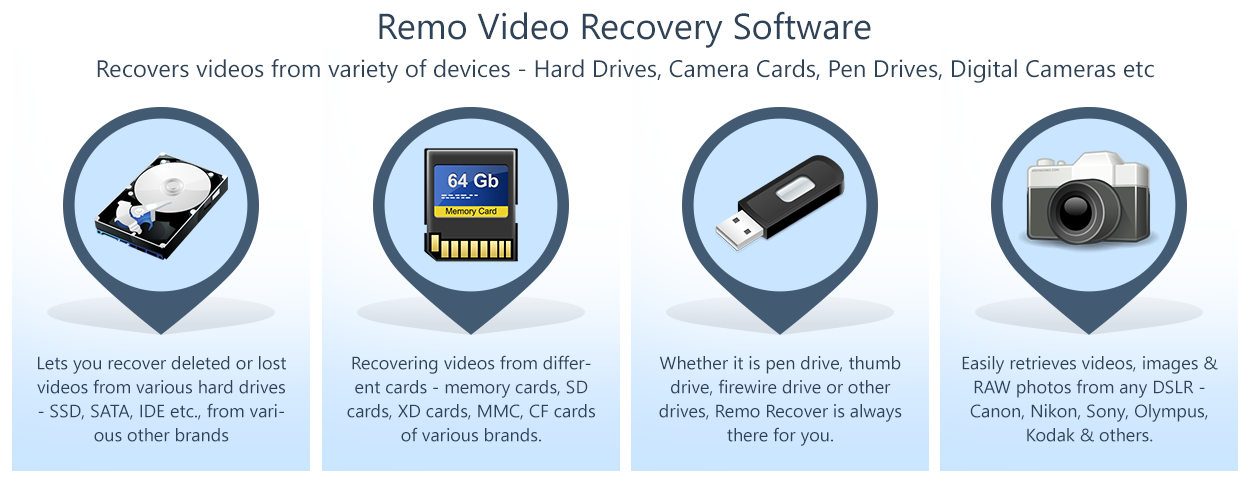
使用 Remo 恢复从 Windows 恢复永久删除的视频的步骤:
要使用 Remo 恢复对丢失的视频执行视频文件恢复,您需要在计算机上下载并安装 Remo 恢复。
- 启动 Remo Recover, 并选择要从中恢复视频的驱动器。
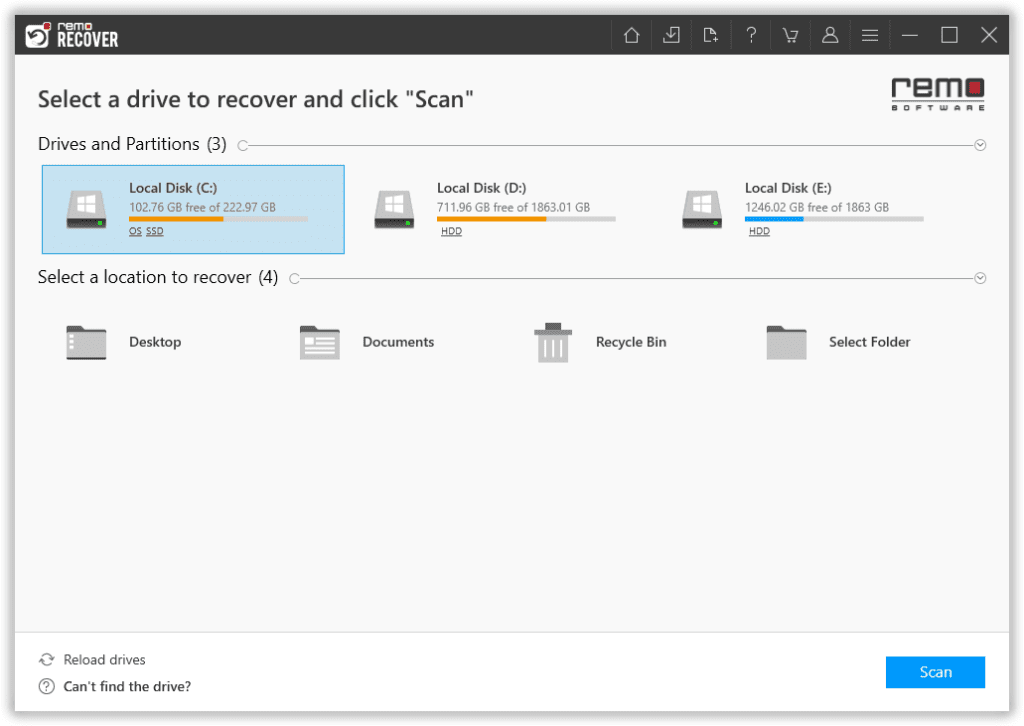
- 选择驱动器后,单击 Scan 开始扫描过程。 该工具首先执行双重扫描 Quick Scan 并同时进入 Deep Scan 逐个扇区获取数据。
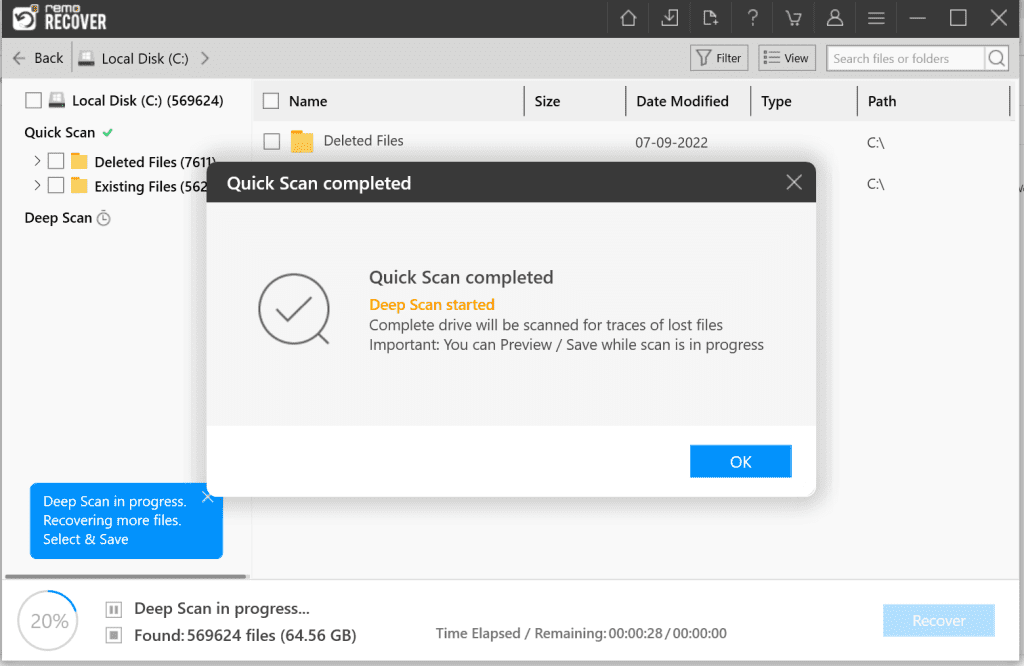
- 当扫描过程发生时,该工具将列出恢复的数据 Dynamic Recovery View. 从这里您可以在下面查看恢复的视频 Deleted Files 选项卡,因为您希望从 Windows 恢复已删除的视频。 如果要恢复任何丢失的视频,您可以查看以下内容 Lost and Found Files 标签.
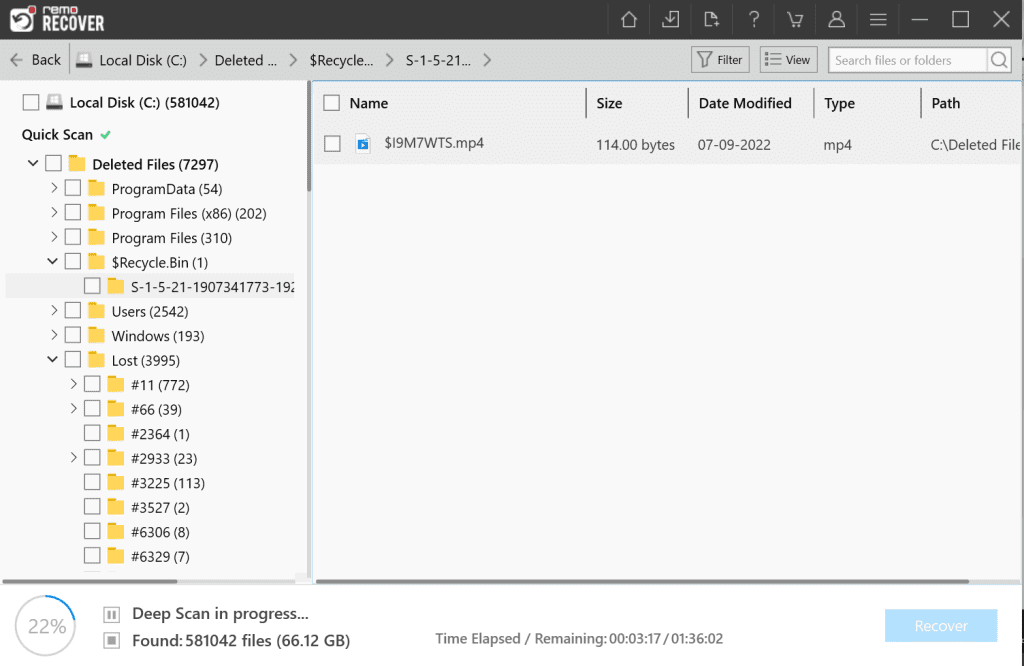
- 您也可以点击 Preview 预览和验证恢复的视频文件,并在扫描仍在进行时同时恢复它们。
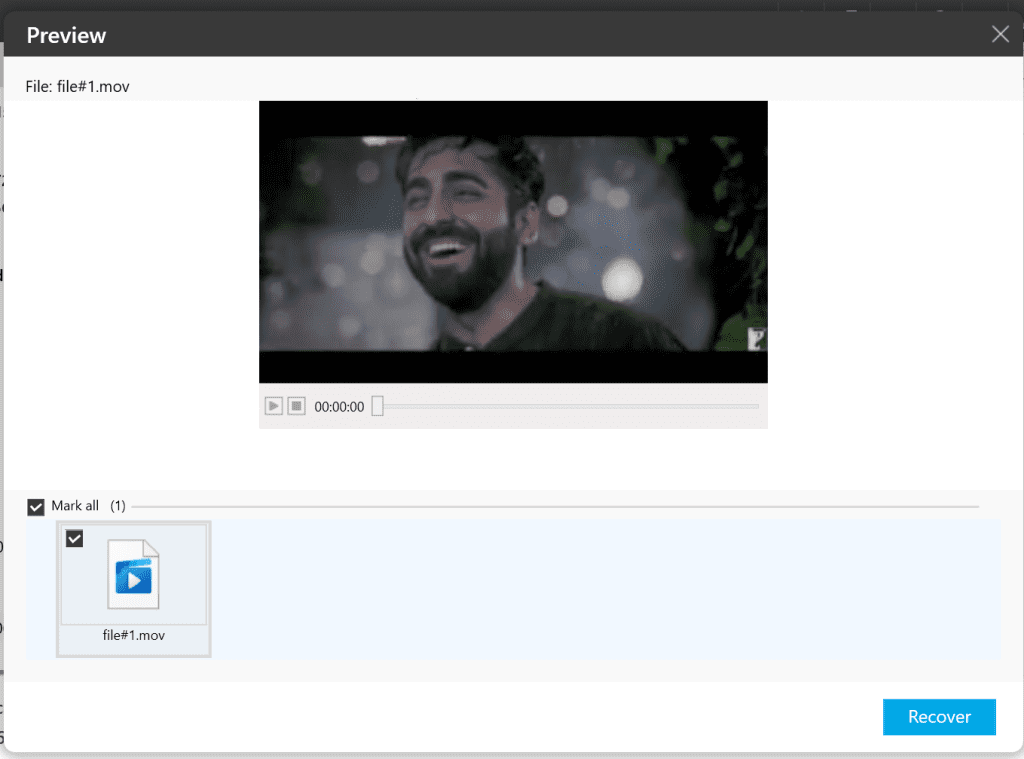
- 要查找您要查找的任何特定视频文件,请尝试使用 Advanced Filter 为您找到视频。 你可以添加 File Name, File Type 或 Modified Date 以快速获取视频。
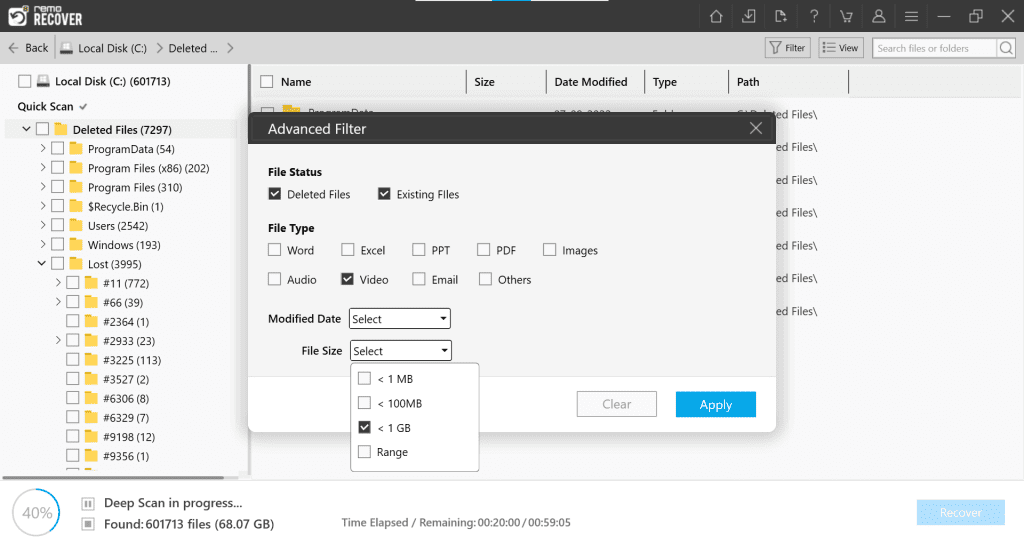
- 如果您对恢复过程感到满意,请单击 Save 以保存恢复的视频文件。
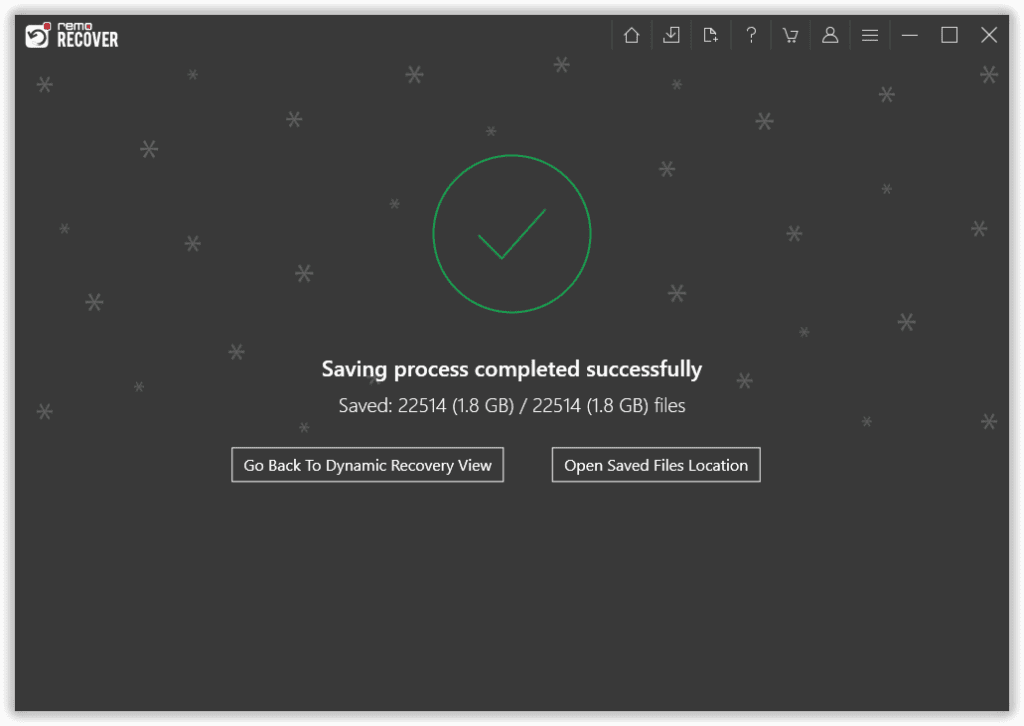
奖金提示: 严重数据丢失后恢复的视频通常容易损坏,如果您有任何无法播放的视频文件,请单击此处了解 如何修复损坏的视频 使用久经考验和信任的 视频修复软件。
如何在Mac上恢复视频文件?
要在Mac上恢复视频文件,您需要下载并安装Remo Recover Mac或 Remo Mac照片恢复软件。
在 Mac 上恢复已删除视频的步骤:
- 启动该工具,单击Recover Photos(这也恢复视频)
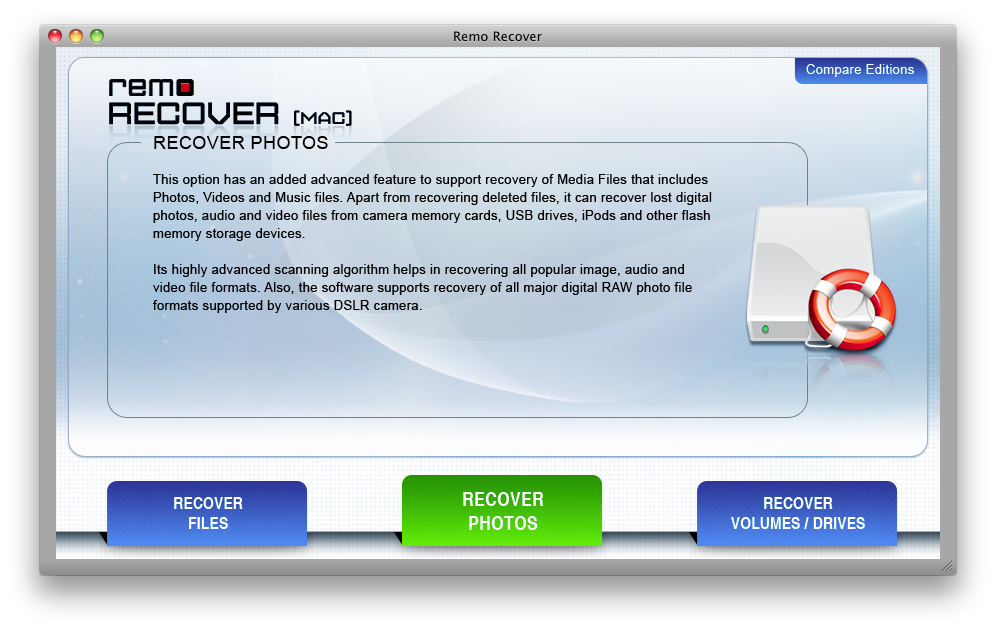
- 选择之间恢复已删除的照片和 Recover Lost Photos 并点击 next 按钮
- 选择要从Mac恢复视频的驱动器,然后单击next
- 现在选择您要选择的文件类型,您可以在此处选择视频文件,然后单击next开始扫描过程。
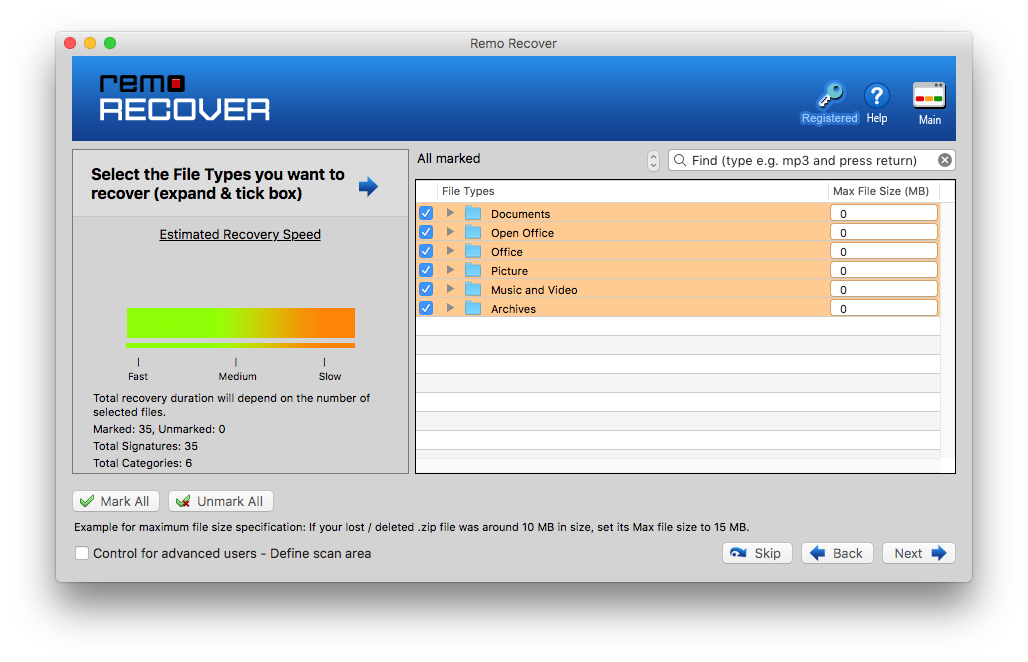
- 扫描过程完成后,您可以预览恢复的视频文件,如果满意的话save上的视频 到您的计算机。
如何在 Android 智能手机上恢复视频?
与计算机不同,从智能手机中恢复已删除或丢失的视频是一个忙碌的过程。 但是,您可以从回收站文件夹中恢复 Android 的视频文件。 在这里,我们以三星智能手机为例,向您展示如何从 Android 智能手机中恢复已删除的视频:
- 打开 Gallery Application 然后去 Albums
- 当您向下滚动到底部时,您将看到一个名为的文件夹 Trash bin 文件夹
- 打开垃圾箱文件夹,长按要恢复的视频文件,然后单击 Restore 选项
这样您就可以轻松地从 Android 智能手机中恢复意外删除的视频。 如果您已永久删除视频,您可以使用 Google 照片等云备份存储来恢复视频。 如果您没有视频文件的备份,那么您可以使用 Android 数据恢复软件来恢复您的视频文件。
结论:
如果视频未被永久删除,您可以从回收站或 Mac 垃圾箱中恢复视频。 但是,要恢复从 Windows、Mac 和 Andriod 中丢失或永久删除的视频,您需要一个值得信赖的已删除视频恢复应用程序,例如 Remo Recover。